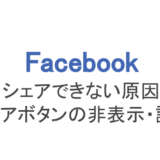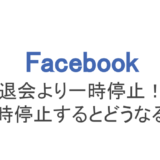今やSNSは私たちの生活の一部となりつつあり、昔からの知り合いはもちろん、新しく出会った人ともSNSの連絡先を交換することも増えました。
数あるSNSの中でもフェイスブックは、相手の本名で検索できることからより友達になりやすいSNSとも言えます。さらに相手の名前や顔をしっかりイメージした状態で投稿を読めるので、何に興味があるのかなども把握しやすいです。
フェイスブックにはツイッターやインスタグラムには無い独特の雰囲気や特徴があるので、SNSの枠を超えて友達の連絡帳のようにも使えるのです。
しかし、毎回友達の名前やフォローしたいフェイスブックページの名称を検索欄に入力し、多数の同姓同名の人物がいる中で友達を見つけるのは大変なことです。
もしも相手がプロフィール写真を設定していなかったり、ほとんど更新していなかったりするとかなり見つけにくくなります。
そこでおすすめしたいのが、フェイスブックのQRコード機能!自分のQRコードを読み込んでもらったり、友達やページのQRコードを読み込んだりすることで簡単に相手のプロフィール画面に移動できます。
プロフィール画面に移動できれば、あとは「友達リクエストを送信」または「フォローする」をタップするだけ!QRコードがあるだけで面倒な操作が大まかに省かれるんですね。
今回はそんなQRコードの作成方法(出し方)について解説します。自分のQRコードを発行して、どんどん友達を増やしましょう!
もくじ
FacebookのQRコードが無くなったって本当?
一時期「フェイスブックからQRコード機能がなくなったのでは?」と噂になりました。以前QRコードを表示させたり、読み込んだりできた場所からその機能が消えてしまったのです。
しかし実はこれ、QRコードの機能自体が消えたのではなく、フェイスブックの仕様変更の関係によって表示される場所が変わっただけ。きちんとQRコードを出したり読み込んだりすることはできるので、安心してくださいね。
それでは次項からQRコードの出し方、作成方法を解説します。
アプリからのFacebookのQRコード作成方法(2017/2018)
SNSと言えば、スマホが普及してかスマホアプリを使って利用されることが増えましたね。フェイスブックもアプリを出していて、フェイスブックの機能のほぼすべてをアプリで使うことができます。
アプリからQRコードを作成することもできるので、そのやり方を解説しましょう。
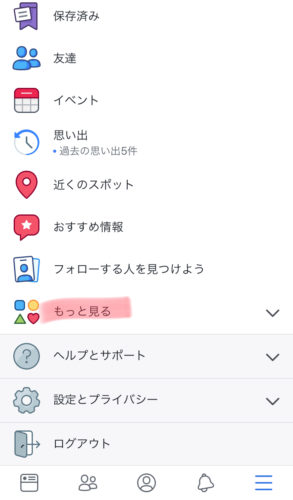
「三」マーク→「もっと見る」
QRコードの場所は、フェイスブックアプリを立ち上げて「三」アイコンから「もっと見る」を開いた場所にあります。

「QRコード」をタップ
すると一覧の中に「QRコード」とあるので、そこをタップしましょう。

QRコード読み込み画面
最初にQRコードの読み込み画面に移動します。ここから友達のQRコードを見せてもらい読み込んだり、カメラロールなどに保存したQRコードを開いて読み込むことができますよ。
今回は作成したいので、上のタブを「QRコード」に変更しましょう。

自分のQRコード
すると、自分のQRコードが表示されました!
実はフェイスブックでは、アカウント作成時に自動的にプロフィールページにつながるQRコードも作成されるようになっています。あとは上記の方法で確認したり、取得したりするだけでOKなのです。
この画面で表示されたQRコードはタイムラインでシェアしたり、カメラロールに保存するなどしておきましょう。

タイムラインでシェアする
タイムラインでシェアするとこのように表示されます。
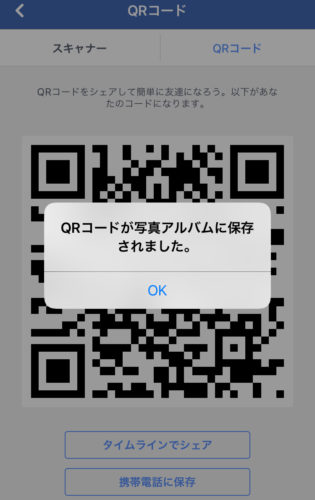
自動的にカメラロールに保存
「携帯電話に保存」を選ぶと、スクショなどの必要なく自動的にスマホのカメラロール(アルバム)に保存してくれます。一度チェックしてみましょう!
PCを使ったフェイスブックのQRコードの出し方は無い!?
スマホアプリでできるフェイスブックの設定はPCブラウザでも設定できると思いがちですが、QRコードだけは別です。
確かにフェイスブックは元々PCブラウザ向けのSNSだったので、スマホアプリでできないことや、アプリで不具合が起こっている場合でもPCブラウザでは安定していたり設定できたりすることがあります。
しかしQRコードはあくまでモバイル(携帯・スマホ)専用の機能。PCではカメラでQRコードを読み取れないため、PCブラウザ版から自分のQRコードを出したり、友達のQRコードを読み込むことはできません。
実際にフェイスブックの同じ設定画面を開いても、QRコードの項目が見つかりませんでした。なのでQRコードを作成したいとき、読み込みたいときはスマホを用意しましょう!
FacebookページのQRコード作成方法
上記で紹介したQRコードの作成方法は、フェイスブックの個人アカウントの場合でしたね。それではフェイスブックページを運営している場合、そのページのQRコードはどうやって作成するのでしょうか?
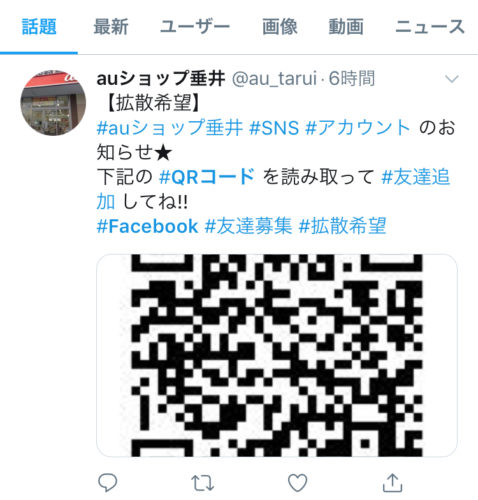
企業もQRコードを発行
ツイッターやネット上のウェブサイトなどを見てみると、多くの企業がQRコードを作成して発行していました。もちろんフェイスブックページにアクセスできるQRコードです。
企業がQRコードを作成するメリットは、ユーザーが簡単にページにアクセスできて集客に繋がりやすいということ。フェイスブックで企業ページを運営している人は、せっかくなのでページのQRコードも取得しておきたいところ。
しかし、残念ながらフェイスブックアプリでQRコードを作成できるのは個人アカウントのみでした。調べてみたところ、フェイスブックページのQRコードはどこにも表示されません。
かといって諦める必要はありません!フェイスブックアプリに頼らずともQRコードを無料で作成できるサービスはたくさんあります。
QRのススメ
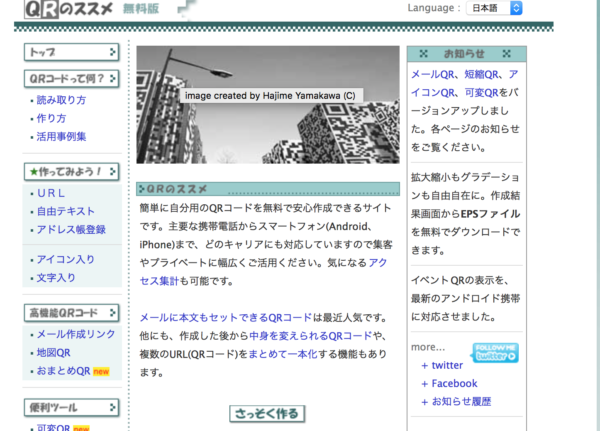
QRのススメ
こちらのQRのススメはQRコード作成専門のサービスです。シンプルなQRコードがすぐに作成できます。
CMAN
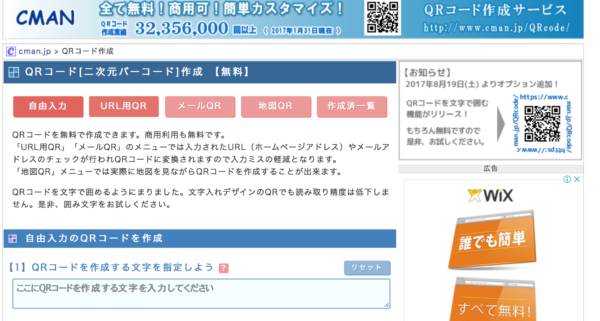
CMAN
こちらのCMANはQRコード作成でもURL用や地図用など用途別で作ることが可能です。
多くの企業がQRコード作成サービスを利用して、フェイスブックページのQRコードを作成し、集客に役立てています。ぜひ検討してみてくださいね。
FacebookのQRコードが作成できない(表示されない)場合
もしも上記の方法でQRコードが作成できなかったり、表示されないといった場合はフェイスブックに何らかの不具合が起きているかもしれません。次の方法で対処してみましょう。
・インターネット回線の確認(Wi-Fiなど)
・データ通信量の確認
・アプリやスマホの再起動
・アプリやスマホを最新バージョンにアップデート
・アプリを再インストール
・ヘルプとサポートから問題を報告する
QRコードはかなり便利な機能。トラブルを解消して作成・読み込みできるようにしておきましょう!